INSTRUKTION för hur du ska göra
Klicka här för Mumble via mobil-app på Android
Installera programmet: http://www.mumble.se/?page_id=27
Så här kommer du till platsen för vårt möte i e2d.se “Root”
- Starta programmet Mumble. Du får en ikonen nere i höger kant.
- Ta fram fönstret som heter “Mumble Server Connect“. Du kan göra det genom att klicka på den blå jordgloben till vänster högst upp.
- Klicka på knappen “Add new…” för att lägga till en ny favorit. Fyll i fälten enligt följande i fönstret “Edit Server“:
Servername: e2d.se
Address: e2d.se
port: 64738
username: Ditt-namn-som-du-vill-använda - Klicka på “OK“. Du har nu skapat ett bokmärke (en favorit / en länk) till e2d.se där vi ska ha mötet.
- Markera raden “e2d.se ” och klicka på “Connect“
- Första gången du klickar på “Connect” får du upp ett fönster med ett stort varnande utropstecken — Det är okej. Det står “Sever presented a certificate which failed verification..“. Klicka “Ja” för att komma vidare.
- Du får upp en lista med kanaler som har en parabol jämte sig. En kanal är som ett rum man kan mötas i för att prata med varandra. Leta upp kanalen “Root” och dubbelklicka på den raden.
- Varje mun är en deltagare i mötet. När någon pratar så får motsvarande mun en röd färg. Nu kan du vara med i mötet
Några tips på vad du kan göra
- Du kan skriva en text som visas för alla i kanalen/rummet genom att markera raden “Root” och skriva i den rutan där det står “Type message to channel“.
- Du kan skriva ett privat meddelande till någon genom att klicka på raden för namnet och sedan skriva i samma ruta. Tryck “enter” för att skicka texten.
- Du kan stänga av din mikrofon tillfälligt genom att klicka på knappen som ser ut som en mikrofon i raden i överkanten.
“Push to talk”
- Du kan använda “push to talk” för att bara höras när du då håller en knapp nedtryckt. Då kan du minska onödigt oljud när det är många i kanalen/rummet. För att göra det, klicka på Configure -> Settings.
- I fönstret “Mumble Configuration” välj “Shortcuts“.
- Klicka på “Add“. Du får då en ny rad i listan ovanför med texten “Unassigned“.
- Klicka på ordet “Unassigned” två gånger. Välj alternativet “Push to talk” i rullgardinen.
- Klicka på raden där det nu står “Push to talk“, men till höger under rubriken “Shortcut” för att få fram texten “Press shortcut“.
- Klicka på den knapp som du sen vill kunna hålla ned för att aktivera din mikrofon för att prata i rummet. Förslag: Använd “Alt Gr“. Gå tillbaka till steg 5 tills du har den knapp du vill använda.
- Välj “Audiop input” högst uppe i vänster kolumn.
- På raden “Transmit“, välj alternativet “Push to talk” i rullgardinen.
- Klicka “Verkställ” nere till höger i fönstret för att börja använda dina inställningar. När du håller nere den knapp du valt kommer din mun att lysa rött.
Se denna film för en introduktion på svenska till Mumble
INSTRUKTIONSFILMER http://www.mumble-illimity.com/tutorials
OBS! Du behöver högtalare för att vara med. Mikrofon behövs för att kunna prata med oss. Men har du inte mikrofon kan du även deltaga genom att skriva text på tangentbordet som vi andra kan läsa. Vi kommer inte att använda videokamera. Bara röst och text.
Varför mumble?
Jag (Jonas) känner till fyra program som är lämpade för uppgiften. Jag föreslår att vi använder det som är byggd på Fri och Öppen mjukvara (FOSS). Detta eftersom det är, i min mening, kompatibelt med partiets syn på transparens, verifierbarhet och rätt att deltaga i utvecklingen.
1. http://en.wikipedia.org/wiki/Mumble_%28software%29
2. http://en.wikipedia.org/wiki/Teamspeak
3. http://en.wikipedia.org/wiki/Skype
4. http://en.wikipedia.org/wiki/Ventrilo
Ventrilo saknar klient till Linux. Enbart Mumble är FOSS. Ovan är alltså min prio på vad vi bör använda. Så jag vill uppmana er alla att installera och konfigurera Mumble så vi kan testa det fram tills vårt första möte.
Mer information
Gå in en kvart innan mötet för att pröva så att allt funkar.
Frågor etc kan vi ta på vår chatt eller direkt med någon av våra kontaktpersoner.









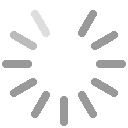
[...] datorn med röst-chatt Tid: SÖNDAG den 27:e februari kl 20-22. Plats: kanalen Aktiv Demokrati på mumble.se Dagordning: http://typewith.me/eYiihDgDqs Instruktioner för hur du deltager i mötet: Möten med [...]